VMware Cloud Foundation(VCF)5.2 で、Aria Suite Lifecycle(Workspace ONE Access なし)でデプロイした Aria Operations に NSX アカウントを追加します。
前回はこちら。
今回の内容です。
今回の環境
Aria Suite Lifecycle で、下記のように Aria Operations を展開してあります。
vCenter Server / vSAN アカウントは自動的に登録されているので、NSX アカウントを追加設定します。
Aria Operations での NSX アカウント設定
Aria Operations に admin ユーザーでログインして、「管理」→「統合」を開き、「アカウント」タブにある「追加」をクリックします。

「NSX」をクリックします。

クラウド アカウントの情報を入力します。
- 名前:vcf-m01-nsx.c.go-lab.jp
- 仮想 IP アドレス/NSX Manager:vcf-m01-nsx.c.go-lab.jp
そして認証情報を追加するため、「+」をクリックします。

認証情報を入力して、「OK」をクリックします。
- 認証情報種別:NSX 認証情報
- 認証情報名:vcf-m01-nsx.c.go-lab.jp
- ユーザー名:admin
- パスワード:admin ユーザーのパスワード

追加した認証情報を選択して、「接続の検証」をクリックします。
- 認証情報:vcf-m01-nsx.c.go-lab.jp

「証明書の確認と承諾」画面が表示されるので、NSX Manager クラスタとノードそれぞれの証明書で「受け入れる」をクリックします。
下記は、CN から NSX Manager クラスタ(VIP の FQDN)の証明書だとわかります。

下記の証明書は、NSX Manager ノードの証明書です。

接続テストが成功したというメッセージが表示されるので、「OK」をクリックします。

「追加」をクリックして、設定を保存します。

これで、NSX のアカウント追加されました。ステータスが緑になるまで少し待ちます。

少し待って外面を更新すると、ステータスが「OK」になります。これで、Aria Operations での NSX 情報収集が開始されます。
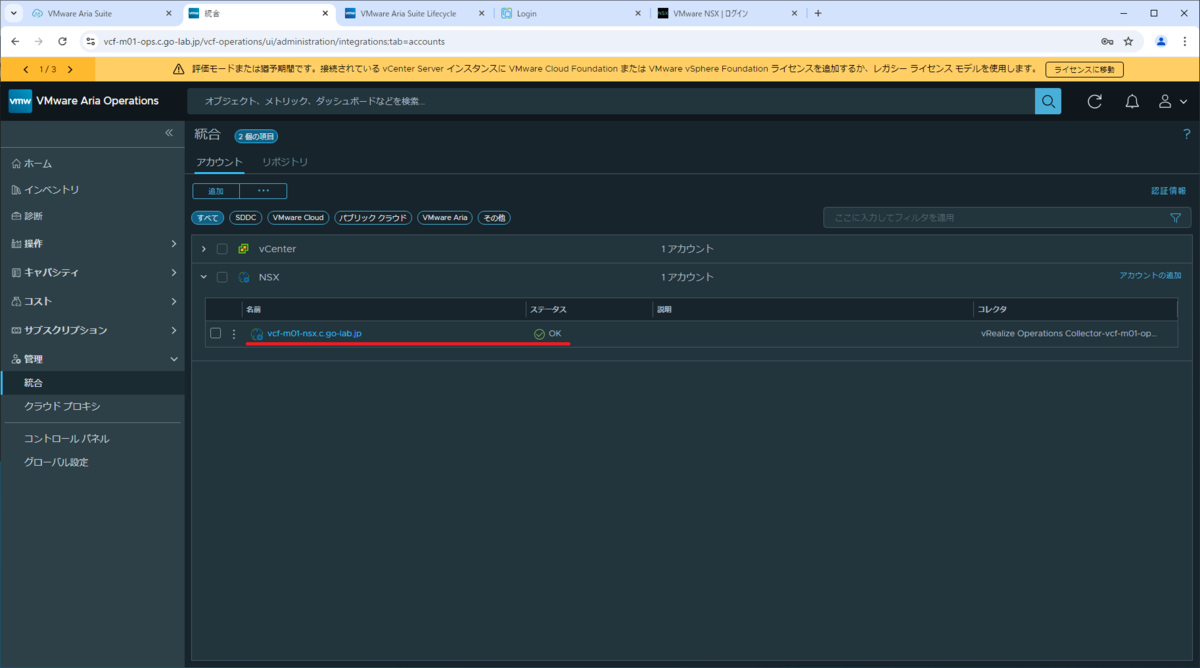
NSX 情報収集の確認
「操作」→「ダッシュボード」を開き、「すべて」→「NSX」→「NSX インベントリ」を開くと、NSX に関係するコンポーネントが図示されるはずです。

以上、VCF 5.2 で Aria Operations を展開してみる話でした。